Werbung
Welche Nachrichten oder Daten überprüfen Sie jeden Tag? Die meisten von uns sind an sofortigen Informationsaktualisierungen zu bestimmten Themen interessiert. Möglicherweise sind dies gefährliche Stürme, die für Ihre Region vorhergesagt werden, oder Warnungen vor neuen Malware-Bedrohungen im Web.
Das manuelle Besuchen von Websites, um nach Updates zu suchen, ist Zeitverschwendung. Insbesondere, wenn die Technologie Benachrichtigungen direkt an Ihr Telefon und Ihren Computer senden kann.
Wir zeigen Ihnen einen einfachen Vorgang, um auf allen Ihren Geräten eine sofortige Benachrichtigung zu erhalten, sobald Daten oder Websites aktualisiert werden.
Schritt 1: Sammeln Sie Ihre RSS-Feeds
Wenn Sie sich nicht sicher sind, für welche Notfallereignisse Sie Benachrichtigungen erhalten möchten, finden Sie unten eine Liste mit RSS-Feeds, mit denen Sie loslegen können.
In meinem Beispiel werde ich das verwenden Globales RSOE EDIS-Katastrophenwarnsystem. Dies ist eine beliebte Website mit einer großen Karte der wichtigsten jüngsten Notfälle auf der ganzen Welt.
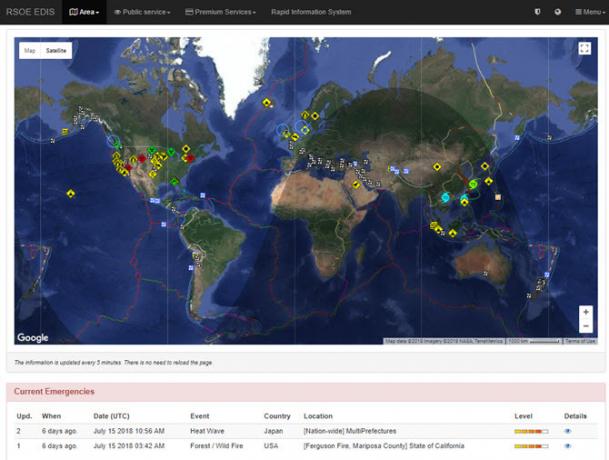
Dies ist ein System, das von der Nationalen Vereinigung für Funksignalisierung und Infokommunikation (RSOE) entwickelt wurde und als „Notfall- und Katastropheninformationsdienst (EDIS)“ bezeichnet wird.
Der Dienst überwacht Informationen von in- und ausländischen Behörden und Nachrichtenquellen 5 Google News-Alternativen, die die Art und Weise ändern, wie Sie Nachrichten lesenGoogle News ist eine beliebte Methode, um stets auf dem Laufenden zu bleiben. Schauen Sie sich diese Google News-Alternativen an, wenn Sie weniger voreingenommen sind. Weiterlesen um schnell zu erkennen, wann es ein großes Notfallereignis auf der Welt gibt. Für einen Journalisten oder jeden, der daran interessiert ist, Notfallnachrichten zu veröffentlichen, ist dies eine großartige Ressource.
Und zum Glück bietet es RSS-Feeds, perfekt für unseren Gebrauch.
Schritt 2: Pushbullet einrichten
Es gibt viele mobile RSS-Reader-Apps, die Sie benachrichtigen, wenn Feeds neue Updates erhalten. Sie werden Tonnen von finden Desktop-basierte RSS-Reader-Apps auch. Wenn Sie sich jedoch nicht nur auf Ihr Smartphone beschränken möchten, dann Pushbullet ist die beste Lösung.
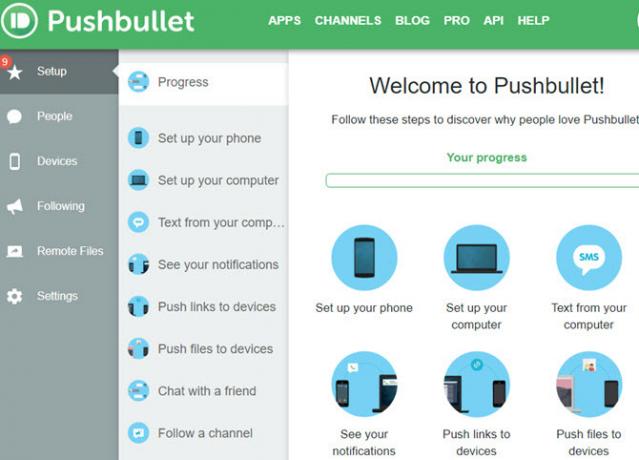
Mit Pushbullet können Sie Ihr Telefon oder Ihren Computer so einrichten, dass Benachrichtigungen von verschiedenen Quellen empfangen werden. Sie möchten Pushbullet mindestens auf Ihrem Telefon und den von Ihnen verwendeten Computern einrichten. Es ist so einfach wie das Herunterladen der App und das Erstellen eines Kontos.
Stellen Sie einfach sicher, dass Sie sich bei Pushbullet mit demselben Konto auf allen Geräten registrieren. Schau es dir an unsere Einführung in Pushbullet Pushbullet bringt Android und PC auf die gleiche WellenlängeFinden Sie heraus, wie Sie Ihr Android perfekt mit Ihrem PC synchronisieren können - übertragen Sie die Benachrichtigungen Ihres Telefons auf Ihren Desktop, teilen Sie Dateien und vieles mehr! Weiterlesen für Hilfe beim Einstieg.
Schritt 3: Verbinden Sie IFTTT und Pushbullet
Wenn Sie sich noch nicht angemeldet haben IFTTT Das möchten Sie jetzt tun. Als Nächstes müssen Sie Ihr Pushbullet-Konto mit Ihrem IFTTT-Konto verbinden.
Klicken Sie dazu auf die Suche Feld oben auf der Seite. Suchen nach Pushbulletund wechseln Sie zu Dienstleistungen Registerkarte rechts. Klicken Sie dann auf den Pushbullet-Dienst.
Klicken Sie abschließend auf Verbinden Schaltfläche, um die beiden Konten zu verknüpfen.
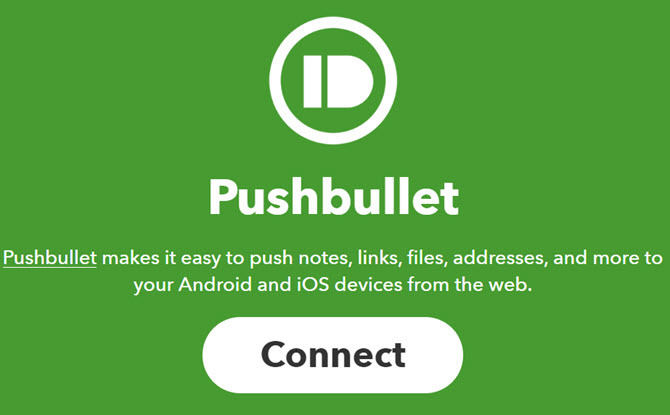
Sie müssen IFTTT Zugriff auf Ihr Pushbullet-Konto gewähren. Sobald Sie dies getan haben, können Sie mit dem Erstellen eines Applets fortfahren.
Schritt 4: Erstellen Sie ein Alert-Applet in IFTTT
Applets sind der Kern von IFTTT. Mit ihnen können Sie Anweisungen erstellen, die zwei Dienste verbinden. Hier können Sie Ihre RSS-Feed- und Pushbullet-Benachrichtigungen kombinieren.
Klicken Sie zum Starten auf Meine Applets Link oben in IFTTT, dann wählen Sie die Neues Applet Taste.
Zum Diese (der Auslöser) möchten Sie die verwenden RSS-Feed Möglichkeit. Suchen Sie nach "RSS" und klicken Sie auf RSS-Feed Box. Dann wähle Neues Feedelement.
In dem Feed-URL Fügen Sie im Feld die RSS-URL des zuvor gespeicherten Links ein. In unserem Beispiel handelt es sich um den RSS-Feed des RSOE EDIS-Systems.
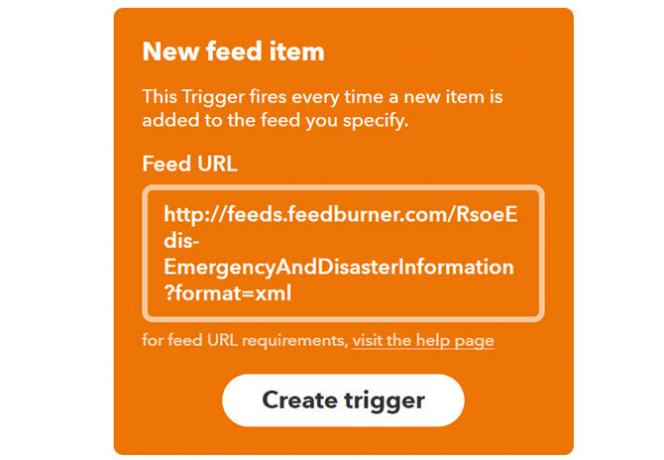
Klicken Sie auf, nachdem Sie den RSS-Feed-Trigger erstellt haben Das (Aktion). Suchen Sie nach "Pushbullet" und wählen Sie es aus den Ergebnissen aus.
Wählen Sie das Schieben Sie eine Notiz Aktion. Auf der nächsten Seite können Sie die Benachrichtigung anpassen Titel und Botschaft basierend auf "Zutaten" aus den eingehenden RSS-Feed-Informationen.
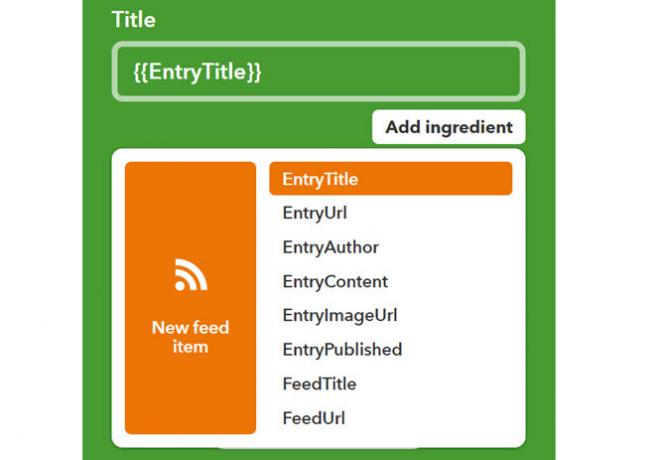
Wie Sie sehen, enthält der eingehende Feed viele nützliche Informationen, mit denen Sie Benachrichtigungen anpassen können. In diesem Beispiel wird der Titel zum FeedTitle und EntryTitle, und erstellen Sie dann die Nachricht mit EntryContent und EntryUrl.
So sieht die letzte Pushbullet IFTTT-Aktion aus:
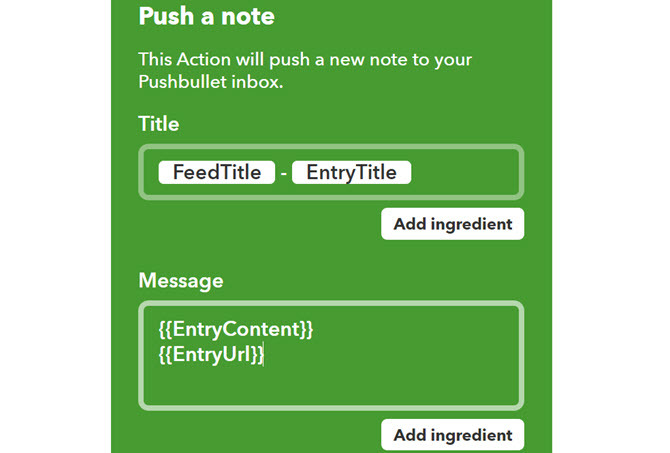
Wenn jetzt ein neuer globaler Notfall eintritt und im RSOE EDIS-System angezeigt wird, erhalten Sie sofort eine Benachrichtigung auf Ihrem Telefon. Wenn Sie die Benachrichtigung in Pushbullet auf Ihrem Telefon oder Computer anzeigen, sieht sie folgendermaßen aus:
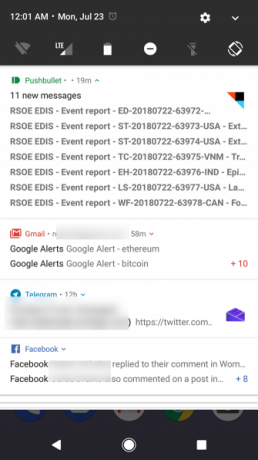
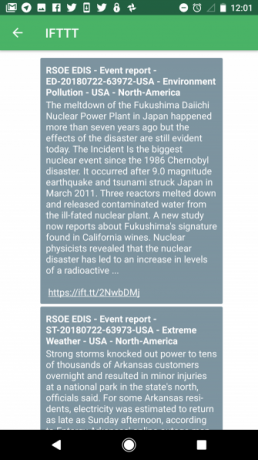
Dies ist nur ein kleiner Teil dessen, was Sie mit IFTTT erreichen können. Auschecken unser vollständiger Leitfaden zu IFTTT Das ultimative IFTTT-Handbuch: Verwenden Sie das leistungsstärkste Tool des Webs wie ein ProfiIf This Then That, auch bekannt als IFTTT, ist ein kostenloser webbasierter Dienst, mit dem Ihre Apps und Geräte zusammenarbeiten können. Sie sind sich nicht sicher, wie Sie Ihr Applet erstellen sollen? Befolgen Sie diese Anleitung. Weiterlesen für mehr.
Einige RSS-Notfall-Feeds, auf die Sie zugreifen können
Jetzt, da Sie sofortige Push-Benachrichtigungen für Feed-Updates erhalten können, müssen Sie nur noch aus dem großen Menü mit Ereignissen auswählen, für die Sie Updates wünschen.
Im Folgenden finden Sie einige der größten und am häufigsten aktualisierten staatlichen, gemeinnützigen und privaten Ressourcen, für die Sie sich anmelden können. Sie helfen Ihnen dabei, über die neuesten Ereignisse in Bereichen auf dem Laufenden zu bleiben, an denen Sie am meisten interessiert sind:
- FEMA-Notfalldaten-Feeds: Finden Sie heraus, wann die FEMA irgendwo in den USA eine Notsituation angekündigt hat.
- RSOE Globale Notfälle: Dies ist das globale RSOE EDIS-Warnsystem, das im obigen Beispiel verwendet wird.
- Zentren für die Kontrolle von Krankheiten (CDC): Bietet Futtermittel mit den neuesten Warnmeldungen zur Lebensmittelsicherheit, Krankheitsausbrüchen und vielem mehr.
- Nationaler Wetterdienst: Bietet Feeds für extremes Wetter wie Wetterwarnungen nach Bundesstaaten, schwere Gewitter und Tornado-Warnungen sowie Hurrikan-Warnungen.
- Heimatschutzministerium: Erhalten Sie sofortige Benachrichtigungen über Bedrohungen des Landes durch Terrorismus oder andere Quellen.
- Außenministerium: Diese Seite enthält viele RSS-Feeds. Ein wichtiger Punkt ist der RSS-Feed für Reisehinweise.
Bleiben Sie über Notfallbenachrichtigungen auf dem Laufenden
Wenn Sie sich anmelden, um sofortige Benachrichtigungen von einem dieser Rettungsdienste zu erhalten, werden Sie über die neuesten Nachrichten auf dem Laufenden gehalten. Dies kann auf der ganzen Welt oder in Ihrer Nähe sein. Möglicherweise erfahren Sie sogar etwas über eingehende Notfallereignisse, lange bevor sie in den Nachrichten angezeigt werden.
Die Idee, dass RSS eine veraltete Technologie ist, ist definitiv falsch. Es ist jedoch nicht schwer zu sagen, dass Sie nicht einmal mehr einen Feedreader benötigen. Einblick in Aggregieren Sie Ihre eigenen Nachrichten automatisch So erstellen Sie einen echten Newsfeed mit RSSKombinieren Sie RSS-Ausgaben mit einigen Tools von Drittanbietern und erstellen Sie einen einzigen benutzerdefinierten Newsfeed, der nur legitime Geschichten enthält, die Sie interessieren. Wir zeigen Ihnen in dieser Schritt-für-Schritt-Anleitung, wie. Weiterlesen für weitere fantastische Möglichkeiten zur Verwendung von RSS.
Ryan hat einen BSc-Abschluss in Elektrotechnik. Er hat 13 Jahre in der Automatisierungstechnik, 5 Jahre in der IT gearbeitet und ist jetzt Apps Engineer. Als ehemaliger Managing Editor von MakeUseOf sprach er auf nationalen Konferenzen zur Datenvisualisierung und wurde im nationalen Fernsehen und Radio vorgestellt.

